

亮点
使用Dynamo 实现自动化
Dynamo 框架现已无缝集成到Robot Structural Analysis Professional 中。
可调整大小的对话框
您现在可以更改包含标签列表的对话框的大小,以更好地管理大量已定义的属性。
键盘快捷键
您现在可以使用Revit 中常用的两个字母快捷键。
双击时显示属性对话框
现在可以通过双击对象轻松访问对象属性。这样就无需从上下文菜单中选择此选项。
极端反应标签
当它们被着色时,可以很容易地找到最大和最小反应值。
分析结果的准确性
现在您可以为建筑设计创建更好的计算模型。负载分配功能和连续自重负载得到了改进。
楼层隔膜主节点
现在,您可以在地板上使用隔板,并在投影到平面图上的地板重心处自动创建地板主节点。
新的学习内容
学习内容已经过重新组织和更新,帮助中新增了“快速入门”部分以及包含分步视频的快速入门门户。
圆板钢筋
您现在可以确定径向条还是角条是主方向。
点载荷冲孔设计
点载荷可以引入到钢筋混凝土板的冲剪设计中。
所需的加固性能改进
构件所需的加固可以使用多线程进行处理。
软件特色
1. BIM集成工作流程
与Revit 和其他设计工具交换数据。
2. 风荷载模拟
在设计过程中测试风荷载,以避免代价高昂的变更。
3. 丰富的分析能力
测试静态、模态和非线性结构的行为。
4.有限元自动网格划分
创建高质量、先进的有限元网格以获得更准确的分析结果。
5. 增强|特定国家/地区的设计标准
使用特定国家/地区的截面形状和英制或公制建筑规范来支持规范检查。
6. 开放灵活的API
创建自定义参数结构,直接提取结果,并扩展分析和代码检查功能。
安装方法
1.下载软件后,打开Rotr_Ana_Pro_2022_Multi_Win_64bit.iso
2、Crack是一个文件,Setup.exe是一个安装程序。
3. 您需要禁用网络连接才能安装该软件。启动Setup.exe 开始安装。
4、提示软件安装协议内容,点击接受。
6.提示附件内容,可以选择是否安装组件
7.开始安装主程序,等待软件安装完成。
8. 软件已安装完毕,提示重新启动计算机。可以直接重启,也可以稍后重启。
方法
1.打开Crack文件夹,直接安装nlm11.18.0.0_ipv4_ipv6_win64.msi
2、显示License服务安装界面,点击下一步
4、在运行界面输入services.msc,打开服务项目。
5. 停止桌面授权服务以避免无法替换内容。
7. 只需点击即可替换目标文件。
10. 启动Autodesk Desktop 许可服务。看保险。最好重新启动计算机。
11. 在记事本中打开lic.dat 编辑许可证文件。您需要修改HOSTNAME和MACUSE。
12. 打开计算机开始菜单中的LMTOOLS Utility,查看计算机的名称和地址。
13.如图,点击系统设置按钮,显示计算机的名称和mac地址。
15.将其保存到C:\Autodesk\Network License Manager
16.启动lmtools.exe,在config services中,添加Autodesk作为服务名,点击浏览添加许可信息
17、将相关内容分别加载到选项界面中
18.先打开lmgrd.exe
19.第二个是打开lic.dat。您需要选择右侧的dat文件才能打开lic.dat。
20. 勾选使用服务,然后勾选开机时启动服务器,然后点击保存服务。
21、进入许可文件界面,选择配置好的Autodesk,勾选下面的选项
22、进入启动服务界面,点击启动服务器,点击重新读取许可证文件。点击后等待几秒就会提示成功。可能会出现延迟和无响应的情况。只需等待完成即可。
23.点击对服务器状态进行状态查询
24、License启动的提示信息
25.您现在可以直接启动Autodesk Robot Structural
26、进入软件后,选择左侧的网络许可功能。通常,单击此选项会自动完成。
27、如果提示输入服务器,直接输入127.0.0.1,点击done完成。
28. 如果提示选择许可证,请打开lic.dat。
29.将lic.dat加载到软件中完成激活
30. 软件现已激活。单击“完成”结束许可证配置。
31、软件界面如图所示。您可以在软件界面中创建一个新项目。
32、显示的编辑界面如图所示,显示图层、图层过滤、低层背景视图、上层背景视图、几何分配、手动分配。
33.支持载荷表、组合表、质量表、选择工况、选择工况分量、选择类型、选择结果类型、风雪()、风荷载模拟
34.软件界面为中文。您可以在软件中模拟和分析各种材料。如果您需要该软件,就来下载吧!
官方教程
定义载荷工况
了解如何定义静载和活载工况。
1. 继续处理项目,或打开项目“Slab_Meshing.rtd”。
注意: 教程文件位于C:\ProgramData\Autodesk\Examples\Tutorials 中。
2. 单击“Load”(加载类型)。
“载荷类型”对话框打开。
注意:在生成计算模型期间,具有自重载荷的DL1 载荷工况会自动添加到定义的载荷工况列表中。
3. 从“属性”列表中选择“活动”,然后单击“添加”以定义活荷载。
LL1 载荷将添加到定义的载荷工况列表中。
4. 单击“添加”两次以创建另外两个名为“LL2”和“LL3”的实时负载。
5. 现在可以将所有载荷施加到结构上。
6. 单击“关闭”。
7. 将项目另存为“Slab_Defined_Loads.rtd”。
生成手动组合
了解如何定义新的荷载组合以及如何手动定义这些组合的荷载工况。
1. 继续处理项目,或打开项目“Slab_Applied_Loads.rtd”。
注意: 教程文件位于C:\ProgramData\Autodesk\Examples\Tutorials 中。
2. 依次点击“加载”和“手动组合”。
将打开组合定义/修改对话框。
3. 保留“组合数量”、“组合类型”和“组合名称”的默认值。
4. 单击“确定”。
将打开“合并”对话框。
5. 在“属性”列表中选择“活动”以仅显示活荷载。
6. 单击》 将左侧面板中的所有活荷载工况转移到右侧面板的组合荷载工况列表中。
7. 单击“应用”。
8. 单击“新建”。
将打开组合定义/修改对话框。
9. 在“合成类型”列表中选择“SLS”。
10.保留“组合数量”和“组合名称”的默认值。
11. 单击“确定”。
将打开“合并”对话框。
12. 单击》 将左侧面板中的所有活荷载工况转移到右侧面板的组合荷载工况列表中。
13. 单击“应用”,然后关闭“组合”对话框。
荷载组合COMB1 和COMB2 将添加到定义的荷载工况列表中。
提示:单击绘图区域底部的(载荷符号)可显示载荷值的符号。
14. 将项目另存为“Slab_Combinations.rtd”。
运行计算
了解如何开始分析过程(线性静态)。
注意:在本教程中,我们将运行线性静态分析。 Robot 的主要优点是可以定义各种分析类型,例如线性静态、模态、地震、频谱、谐波或时程分析。有关Robot 中可用的分析类型的详细信息,请参阅“分析类型- 定义”。
1. 继续处理项目,或打开项目“Slab_Combinations.rtd”。
注意: 教程文件位于C:\ProgramData\Autodesk\Examples\Tutorials 中。
2. 单击“分析”(计算)。
计算过程开始。 “计算”对话框显示该过程的进度,具体取决于正在分析的项目的大小。
3. 计算完成后,程序顶部和底部将显示消息“Result (FEM) : available”。
4. 将项目另存为“Slab_Analysis.rtd”。
在图表上显示板结果
了解如何显示选定载荷工况的板位移图。
1. 继续处理项目,或打开项目“Slab_Analysis.rtd”。
注意: 教程文件位于C:\ProgramData\Autodesk\Examples\Tutorials 中。
2. 在“选择”工具栏的“操作条件选择”框中,展开“操作条件”下拉菜单,然后选择“5: COMB1”。
3. 依次单击“结果”和“彩色图片”。
将打开“彩色图片”对话框。
4. 在“详细信息”选项卡中,选择“位移- u, w: z”。
5. 在“彩色图片”对话框的底部,选择以下选项:
有一个描述,
打开一个带有缩放显示的新窗口。
6. 单击“应用”。
将打开一个新窗口并显示板的位移图,如下所示。
7. 单击“退出”关闭“棋盘彩图”窗口。
8. 关闭“彩色图片”对话框。
9. 在“选择”工具栏的“操作条件选择”框中,展开“操作条件”下拉菜单,然后选择“3: LL2”。
10. 单击“结果”和“板部分”。
“板切割”对话框打开。
11. 在“定义”选项卡中,选择“平行于Y 轴”,然后键入坐标:(5.00, 15.00)。
12. 转到“详细信息”选项卡并选择“位移- u, w: z”。
13. 转到原理图选项卡并选择以下选项:
示意图说明:标签,
填充:填充,
示意图位置:正常。
提示:您无需滚动即可访问原理图选项卡。将鼠标光标放在对话框左上角附近的箭头上以显示选项卡列表。
14. 单击“应用”。
15. 单击绘图区域底部的(板内)以隐藏板的内部。此外,单击(负载符号)可显示负载值的符号。
16. 转到“板切割”选项卡的“切片”对话框,取消选择“A-A1”切片。
17. 单击“应用”,然后关闭“板材切割”对话框。
18. 将项目另存为“Slab_Results_Maps.rtd”。
更新日志
Autodesk Robot Structural Analysis Professional 2022 发行说明
已解决的问题
其他
修复了直接分析方法查看器中的3D 旋转问题。
修复了加载组定义时导致崩溃的问题。
修复了仪表板选项卡重叠的问题。
修复了为支持的非线性模型创建函数参数时的问题。
修复了访问框架生成器中的雪/风荷载设置时出现的问题。
修复了“按平面剪切”工具导致所有成员被剪切或分割的问题,即使它们已被选中。
修复了导致标签属性无法更改的问题(例如,对于程序集定义)。
修复了使用“使用网络文件的本地副本”选项打开本地文件时的问题。
修正了时间过程分析图的范围。
更正了功能图上非线性释放和支持显示的值范围。
表中一组元素的颜色与视图中显示的颜色相匹配。
刚性链路的主节点已更名为主节点。
“刚性连接”的“Slave”节点已重命名为“Secondary”。
与线性实体相关的“杆”术语已重命名为“杆”。
与平面元素相关的“板”术语已重命名为“板”。
已达到组合可用规范的最大数量128。因此,最旧的组合规则定义(*.rgl 文件)已移至“Obsolete”文件夹。将这些组合规则定义移至“用户”文件夹后,它们仍然可用。
此处提供了针对NAFEMS 组织基准的验证手册:ROBOT - 结果分析- 验证手册。
载荷和组合
修复了关闭“用于模拟的面板中的开口已关闭”时风模拟的问题。
修复了允许在成员的局部坐标系中输入梯形投影载荷的问题。
修复了导致以下警告错误的问题:“正在加载负载情况的外部元素”。
支持添加用户自定义规格组合规则。
修正了使用风荷载模拟模块生成的构件上的线性荷载。
更正了挪威EN-NS 法规中防火组合的自动组合系数。
修复了施加到实体模型侧面的载荷的问题。
模型计算
删除了计算结束时的“内存不足”错误。
修复了使用英制单位时核心墙图描述和图例之间的不一致问题。
修复了直接分析方法计算报告中标准名称不正确的问题。
修复了计算具有几何缺陷和线性释放的模型时导致“独立结构”错误的问题。
修复了选择“仅确定正临界系数”时非线性屈曲分析中的问题。
修复了客流量分析中忽略用户定义的模态分析频率限制的问题。
修复了同时在程序的两个实例中运行计算时多线程求解器的问题。
修正了包含计算模型(无有限元)的模型中连续自重的计算。
使用包含板边缘线性释放的模型计算的层的连续自重的修正计算。
更正了“块子空间迭代”方法中模态分析缺失的特征值检查。
支持保存计算的加速度谱定义文件(*.spe)。
结果研究
修复了载荷工况包络的填充条形图的显示。
修复了导致模型中已存在的线弹性支撑的参数更改未被考虑在内的问题。
修复了应用几何缺陷时通过单击地图比例来选择成员时的问题。
修复了打印屏幕上的结果更改后地图无法缩放的问题。
修复了轻微变形成员上的标签无法调整大小的问题。
修复了显示具有指定几何缺陷的成员的图表时的问题。
修复了删除风荷载模拟案例后打开计算报告时出现的问题。
修复了当排序结果表未显示最大值或最小值时针对项目内的各个结构观察到的问题。
更正了成员详细分析点中当前力的显示。
修正了“平面变形”结构类型的SigmaZZ 正应力结果。
更正了将表导出为CSV 格式时的问题。
纠正了导致模型变形动画无法在Windows 10 上播放的问题。
关于autodesk robot structural analysis pro 下载 autodesk robot structural analysis pro (v2.83.5)特别版和小编亲测优质的APP的介绍到此就结束了,不知道你从中找到你需要的信息了吗 ?如果你还想了解更多这方面的信息,记得收藏关注本站。

-
DNF手游:平民买导师套还是等夏日套? 2025-03-29
-
【DNF】手游:突破300限制、四大摸金方法、狂赚泰拉、 2025-03-29
-
做超声检查时,医生为什么要在患者肚子上涂粘粘的东西 2025-03-29
-
绯红之境兑换码最新2021 礼包兑换码大全 2025-03-29
-
妄想山海怎么加好友 加好友方法大全 2025-03-29
-
小米mix fold有前置摄像头吗 2025-03-29













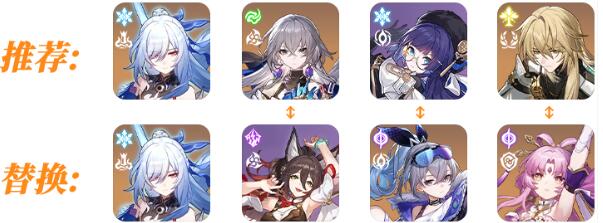








用户评论
这可是我一直在找的软件!好久没更新了终于找到了特别版本。
有19位网友表示赞同!
Autodesk 的软件一直都很强大,这个结构分析工具应该很棒吧?
有20位网友表示赞同!
需要做一些结构设计,看来得来下载一下试试看。
有20位网友表示赞同!
想学习建筑结构分析,这类的专业软件应该很重要呀!
有9位网友表示赞同!
版本2.83.5是不是最新的啊?好像很久没用过这个软件了。
有5位网友表示赞同!
官网下载还是这种特别版比较好呢?
有13位网友表示赞同!
有没有详细的教程或者文档能跟着学?
有19位网友表示赞同!
希望能简单易用,新手也能上手!
有17位网友表示赞同!
这款软件的功能很全吗?有哪些优势呢?
有13位网友表示赞同!
想了解一下这版本的特别功能是什么啊?
有13位网友表示赞同!
做工程设计经常用到这种软件,下载下来好好研究一下。
有5位网友表示赞同!
这个软件的使用过程中有什么需要注意的吗?
有9位网友表示赞同!
听说Autodesk的软件稳定性非常好,可以放心使用吗?
有11位网友表示赞同!
希望这款软件支持中文界面,否则很难学习...
有9位网友表示赞同!
下载完之后还需要单独安装其他插件吗?
有20位网友表示赞同!
有没有什么推荐好的资源来学习这个软件的使用方法?
有12位网友表示赞同!
这款软件对电脑配置有什么要求吗?我的电脑能运行吗?
有14位网友表示赞同!
现在免费试可以用一个月吗?
有17位网友表示赞同!
想了解一下它的价格,是否支持学生优惠?
有18位网友表示赞同!